Sáng kiến kinh nghiệm Sử dụng bản đồ tư duy trong dạy học toán ở trường Trung học Phổ thông
- Trong chương trình giáo dục phổ thông, môn toán là môn học quan trọng, môn toán có tiềm năng để khai thác góp phần phát triển trí tuệ chung, rèn luyện và phát triển tư duy.
-Việc sử dụng BĐTD như một phương pháp giảng dạy mới. Theo ông Vũ Đình Chuẩn ,vụ trưởng vụ giáo dục trung học: “ngoài tính khoa học ,phương pháp học này có nhiều ưu điểm phù hợp với điều kiện kinh tế và cơ sở vật chất của ngành giáo dục Việt Nam”; “Bản đồ tư duy có thể áp dụng cho nhiều vùng khác nhau ,đặc biệt tại các vùng nghèo ,giáo viên có khi chỉ cần một tấm bản đồ dùng rồi , một tờ lịch dùng rồi,chỉ cần một mặt giấy cũng có thể vẽ được bản đồ tư duy . Chính vì tính linh hoạt nên khi áp dụng nó khả thi”; “Việc phát triển tư duy cho học sinh và giảng dạy kiến thứcvề thế giới xung quanh luôn là một trong những ưu tiên hàng đầu của những người làm công tác giáo dục”. Còn theo tiến sĩ Trần Đình Châu-người đầu tiên tiến hành nghiên cứu và tìm cách đưa phương pháp bản đồ tư duy vào giảng dạy ở Việt Nam thì “quan trọng là phổ biến phương pháp giảng dạy này đến giáo viên ,thay đổi tư duy dạy học của họ”.
Trong hoạt động dạy học có hai chủ thể thầy và trò. Mối quan hệ giữa thầy và trò là quan hệ thầy - người tổ chức, điều khiển quá trình nhận thức và trò, nhằm thực hiện mục tiêu các hoạt động dạy học. dạy học chỉ có hiệu quả khi cả thầy và trò tích cực hợp tác hoạt động.
BĐTD là hình thức ghi chép nhằm tìm tòi, đào sâu, mở rộng một ý tưởng, hệ thống hóa một chủ đề hay một mạch kiến thức. bằng cách kết hợp việc sử dụng đồng thời hình ảnh, đường nét, màu sắc, chữ viết với sự tư duy tích cực. Tác giả của BĐTD là Tony Buzan, ông là người đã thúc đẩy làn sóng cách mạng học tập bùng nổ tại nhiều nước trên thế giới và khu vực, trong đó có Việt Nam. Có thể nói, BĐTD là con đường dẫn HS đến với phương pháp “ học cách học”.
Tóm tắt nội dung tài liệu: Sáng kiến kinh nghiệm Sử dụng bản đồ tư duy trong dạy học toán ở trường Trung học Phổ thông
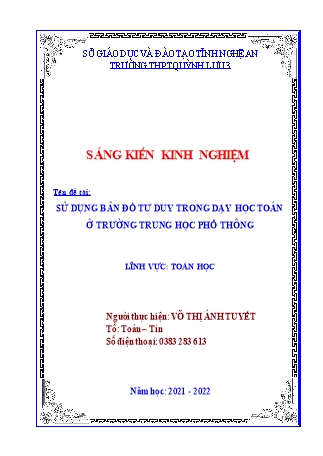
. Trên các nhánh thứ cấp cũng sử dụng những từ khóa ngắn gọn. Nguyên tắc vẽ các nhánh thứ cấp: Sử dụng chủ yếu là hình ảnh, key word, những biểu tượng. Vẽ hình ảnh và từ khóa trên từng đoạn gấp khúc riêng của nhánh, mỗi gấp khúc chỉ vẽ tối đa một từ khóa. Các nhánh được xuất phát từ một điểm Mỗi nhánh cùng một ý chia ra nên sử dụng cùng một màu. Mẹo hay cách vẽ BĐTD Trí tưởng tượng của bạn là một lợi thế, thêm nhiều hình ảnh minh họa có liên quan để làm nổi bật ý quan trọng. Đôi khi bạn cần thêm một chút điên rồ khi thể hiện ý tưởng. Sử dụng màu sắc hài hòa, tối thiểu sử dụng 3 màu để vẽ BĐTD. Mỗi nhánh chính bạn sử dụng một màu riêng biệt, màu chữ cũng nên đồng nhất giữa các nhánh. Vẽ BĐTD bằng phần mềm Một giải pháp được hướng đến là sử dụng các phần mềm để tạo ra BĐTD. Một số phần mềm tiêu biểu trong thể loại “phần mềm mind mapping” (mind mapping software). Phần mềm Buzan’s iMindmap MindMap5 pro Phần mềm Inspiration: Phần mềm Visual Mind: Phần mềm FreeMind Cách cài đặt phần mềm Bản đồ tư duy vào máy tính. * phần mềm Buzan’s iMindmap 11 Bước 1: Cài đặt ứng dụng Việc đầu tiên bạn cần làm đó là tải ứng dụng sơ đồ tư duy imindmap vào máy tính Bước 2: Đăng ký tài khoản Sau khi hoàn thành cài đặt ứng dụng, bạn tiếp tục thực hiện đăng ký tài khoản để có thể sử dụng được imindmap. Ở biểu tượng của ứng dụng imindmap trên máy tính, bạn nhấn chuột phải => Chọn Run as administrator. Cửa sổ xuất hiện như hình => Nhấn Agree để đồng ý với những điều khoản của nhà phát hành Nhấn vào biểu tượng lá cờ để lựa chọn ngôn ngữ mà bạn thành thạo => Nhấn Select Ở bước này, ứng dụng đưa ra 2 lựa chọn cho người dùng: + Activate iMindmap: Khi kích vào mục này, bạn sẽ kích hoạt bản iMindmap có bản quyền + I want a FREE Trial: Đây là bản sử dụng thử miễn phí. Để đăng ký tài khoản bạn điền thông tin vào các ô gồm: địa chỉ email, tên tài khoản, mật khẩu cá nhân => Nhấn Sign up để đăng ký Bạn đã thực hiện đăng ký thành công tài khoản iMindmap => Bạn nhấn Continue để vào giao diện chính của iMindmap Giao diện mặc định của phần mềm như hình dưới đây: * phần mềm MindMap5 pro Bước 1 .chuẩn bị đĩa cài Bước 2 .Cách cài đặt phần mềm Bản đồ tư duy vào máy tính. Cho Đĩa vào ổ đĩa. Cóp (copy)phần mềm Bản đồ tư duy vào máy tính (paste) Mở phần mềm Bản đồ tư duy, xuất hiện: CD MindMap5 pro nhấp đôi chuột trái để mở phần mềm này=> xuất hiện setup exe Nháy chuột vào setup exe để cài đặt Nháy vào : Next , tiếp Next và Next =>xuất hiên: install(cài đặt) Tiếp theo : finish (hoàn thành) => xuất hiện biểu tượng của BĐTD Chú ý với MindMap5 pro Tiếp theo xuất hiện hộp thoại của Mindmap(Bản đồ) và điền vào : - Name(Tên).............. - E- mail:..................... Kind of activity:............ Phone number(số điện thoại):......... phiên bản có Bản quyền thì điền KEY MP5R-0E2E-C5D4-63BC-0EB6- 3603 vào và nháy vào active key Gõ tên chủ đề vào Main Idea ta được dao diên sau để bắt đầu sử dụng Cách thiết kế bản đồ tư duy trên phần mềm Phần mềm Buzan’s iMindmap 11: KHỞI ĐỘNG Nháy đúp vào biểu tượng chương trình trên màn hình. Chọn hình biểu tượng và bấm Start. Chọn hình biểu tượng + nhấn đúp chuột trái + nhập đề tài chính Nháy đúp chuột vào Để tạo các nhánh bạn rê chuột vào giữa biểu tượng đề tài chính. Hiện lên một hình tròn nhỏ màu đỏ bạn bấm chuột kéo hình tròn đó ra ngoài khi nào được nhánh ưng ý thì thả ra. Để tạo các nhánh con của các nhánh hiện có, rê chuột vào cuối nhánh sẽ hiện lên một hình tròn có tâm màu đỏ, kéo rê tâm đó tạo nhánh con mới. Điền tên nhánh tương tự nhánh chính Bấm chuột tại đây và kéo Nháy đúp chuột vào nhánh đểviết chữ Để điền nội dung các ý tưởng (Đề tài) cho nhánh, nháy đúp vào nhánh rồi viết nội dung vào hình chữ nhật hiện lên. Để thay đổi màu nhánh, màu chữ các bạn chỉnh sửa như hướng dẫn sau: Màu chữ Màu nhánh Để thay đổi độ rộng của nhánh ta đưa chuột vào vòng tròn xanh,giữ và kéo. Nhấn, giữ và kéo Để nhóm các nhánh với nhau ta vào draw arrow sau đó ta đưa chuột vào đầu nhánh cần nhóm và kéo đến nhánh muốn nhóm Để insert hình ảnh ta chọn insert + image file + chọn ảnh trong máy và open là xong Hướng dẫn xuất BĐTD :ta vào file + export & share + Image + Export và chọn vị trí lưu là được Phần mềm MindMap5 pro Gõ tên chủ đề vào Main Idea Nhấn chuột vào dấu + này để tạo nhánh cấp 1) * Tạo nhánh cấp 1(Main Topic): đưa chuột vào chủ đề chính rồi nhấn Enter hoặc dùng chuột phải chọn Add topic để được Main Topic (nhánh con cấp 1), tiếp tục như vậy ta được nhiều nhánh cấp 1, gõ thông tin, nội dung cần trình bày vào các Main Topic đó Nhấn chuột vào dấu + này để tạo nhánh cấp 2) Tạo nhánh cấp 2 (Subtopic): Chọn Main topic (nhánh cấp 1) rồi nhấn phím Ins trên bàn phím hoặc chuột phải chọn Add Subtopic ta được nhánh con của nhánh con cấp 1 là nhánh cấp 2... * Đưa thêm thông tin vào bằng cách dùng chú thích Add Text Note vào mỗi một đầu mục bằng cách chọn các hộp từ khóa đó, chẳng hạn chọn hộp “khái niệm”, nhấn chuột phải chọn Add Text Note Gõ (hoặc paste nội dung cần chú thích vào đây) Đây là ví dụ cụ thể Nếu ta không gõ thông tin thì ta có thể kết nối với 1 file nào đó Click vào đây để chọn file cần link Chon kiểu bản đồ cho đẹp mắt : vào format + map theme và chọn các dạng tùy thích Chọn kiểu bản đồ ở đây * Đưa hình vẽ vào trung tâm hoặc các nhánh BĐTD: các hình vẽ đó cần save dạng (.JPEG), có thể vẽ và đưa vào Paint rồi ghi (Save) lại hình vẽ đó dạng JPEG. Trên Mindmap ta sử dụng chuột phải vào Insert/ Picture rồi tìm chọn fie ảnh có trong máy tính để đưa vào MindMap Hướng dẫn xuất BĐTD :ta vào file + export + image /presentation + browse và chọn vị trí lưu là được Trình diễn file Sau khi thiết kế hoàn chỉnh nội dung BĐTD, sử dụng nó bằng cách nhấn chuột vào các biểu tượng (ngay trên mỗi hộp) sẽ có dấu “+” hoặc “–” hiện ra, ta nhấn dấu trừ (để dấu bớt nhánh), nhấn các dấu “+” (để hiển thị thêm nhánh). Khi sử dụng để dạy học hoặc thuyết trình một vấn đề ta sử dụng các dấu “+” , “–” để cho nó xuất hiện hoặc dấu đi, sử dụng các note (chú thích) để diễn giải thêm, sử dụng các đường Link để minh hoạ vấn đề Các bước đưa BĐTD vào power point Để có được một sheet trình chiếu trong phần mềm power point ta cần làm theo các bước sau. Bước 1 : mở file ảnh đã thiết kế bằng BĐTD và nhấn vào nút PrtSc trên bàn phím để chụp file ảnh và vào start + program + accessories + paint Ta được dao diện sau Bước 2 :copy vào untiled paint và nhấn vào select màn hình xuất hiên nút + và ta giữ nút + kéo để chọn phần cắt tùy ý tiếp theo nhấn chuột phải và copy phần cắt đó qua trang power point Mở power point ra và paste phần vừa cắt ta được như sau - Bước 3 : ta xắp xếp lại các hình vừa copy vào trong power point sao cho đẹp và đúng với file ảnh gốc Những sai lầm cơ bản làm giảm hiệu quả của BĐTD Về bản chất, BĐTĐ là phương pháp sắp xếp những dữ liệu quan trọng bằng cách vẽ những keyword cùng với hình ảnh thay vì ghi chép từng dòng. Tuy nhiên, khi sử dụng BĐTD chúng ta vẫn tồn tại một số sai lầm tương đối nghiêm trọng, làm giảm hiệu quả của việc sử dụng BĐTD. BĐTD càng đẹp thì càng tốt. Sai lầm lớn nhất cho bạn khi vẽ BĐTD chính là bạn luôn tư duy rằng vẽ càng đẹp thì càng tốt. Trên thực tế thì không phải vậy, BĐTD đẹp xuất sắc chỉ thích hợp cho việc trưng bày. Còn đối với việc học tập cũng như làm việc bạn không cần phải vẽ BĐTD quá lung linh. BĐTD sử dụng màu sắc hài hòa (tối đa sử dụng khoảng 5 màu) cùng với hình ảnh gợi nhớ. Bạn nên sử dụng bút nước khi vẽ BĐTD. Có một hay nhiều hơn dạng BĐTD Nhiều người lầm tưởng về BĐTD khi nghĩ chỉ có một dạng xuất phát từ nhánh chính triển khai ra các nhánh nhỏ, nhưng không phải vậy, chúng ta còn rất nhiều dạng BĐTD khác. Sơ đồ thể hiện mối quan hệ cũng được coi là một dạng BĐTD. Những thông tin được bạn trình bày dưới dạng hình ảnh, các từ khóa liên kết đều là những BĐTD. Giải pháp nâng cao hiệu quả của việc sử dụng BĐTD Lọc từ khóa và định dạng BĐTD Lọc từ khóa là bước đầu tiên và rất quan trọng khi vẽ BĐTD nhưng lại thường xuyên bị bỏ qua. Chọn lọc từ khóa giúp bạn hiểu được nội dung bao quát của chủ đề, từ đó dễ xác định dạng BĐTD phù hợp và định hình sơ đồ hợp lý. Lọc từ khóa cũng là công cụ làm giảm lượng chữ xuất hiện trên sơ đồ, kích thích khả năng liên tưởng, liên kết từ khóa của não bộ. Ngoài ra, việc lọc từ khóa, tạo điều kiện có thêm những khoảng trống để vẽ thêm hình minh họa cho chủ đề. Sử dụng các hình ảnh gợi nhớ trên BĐTD Hình ảnh gợi nhớ trong BĐTDkhá quan trọng, bạn có ghi nhớ tốt hay không một phần phụ thuộc vào yếu tố hình ảnh. Nguyên tắc sử dụng hình ảnh trong sơ đồ chính là tỷ lệ 1:1 (một từ khóa - một hình ảnh) hoặc cũng có thể thay thế bằng những ký hiệu. Sử dụng hình ảnh khi học tập cũng như làm việc cũng giống như trò đuổi hình bắt chữ. Bạn chọn bất kỳ từ khóa nào dễ liên tưởng rồi vẽ ký hiệu cho nó. Với cách này, bạn có thể ghi nhớ chính xác được từng vị trí cũng như từng đặc trưng của từ khóa trên BĐTD Ôn tập nhiều lần để nâng cao khả năng vẽ BĐTD Nếu như cách học bài truyền thống thì bạn có thể ôn lại bài bằng cách đọc lại nhiều lần. Nhưng học với BĐTD, cách ôn tập hiệu quả nhất là bạn vẽ lại nó nhiều lần. Một tình trạng bị khá nhiều người gặp phải khi vẽ BĐTD là vẽ không được cân đối, hay bị lệch. Cách khắc phục cho bạn là vẽ lại nhiều lần vừa giúp sơ đồ trông đẹp hơn, cân đối hơn lại vừa giúp bạn học thuộc bài hiệu quả hơn. Cách sử dụng BĐTD trong quá trình tổ chức hoạt động dạy học Cách tổ chức dạy học một tiết lí thuyết có sử dụng BĐTD Hiện nay khi soạn - giảng kiểu bài dạy: “ Có sử dụng BĐTD trong tiết lý thuyết môn Toán THPT” thầy cô giáo cần thực hiện như sau: + Nghiên cứu chuẩn kiến thức và kỹ năng do Bộ giáo dục quy định. Xây dựng đúng đủ, chính xác kế hoạch bộ môn và mục tiêu từng bài dạy. + Nghiên cứu kỹ trước nội dung từng bài, từng chương từ đó xác định nội dung trọng tâm của bài + Dựa trên những nội dung đã chuẩn bị thầy cô giáo tiến hành xây dựng BĐTD cho từng bài học. + Thiết kế các hoạt động dạy học thích hợp khi có sử dụng BĐTD +
File đính kèm:
 sang_kien_kinh_nghiem_su_dung_ban_do_tu_duy_trong_day_hoc_to.docx
sang_kien_kinh_nghiem_su_dung_ban_do_tu_duy_trong_day_hoc_to.docx VÕ THỊ ÁNH TUYẾT- THPT QUỲNH LƯU 3- SKKN MÔN TOÁN 2021-2022.pdf
VÕ THỊ ÁNH TUYẾT- THPT QUỲNH LƯU 3- SKKN MÔN TOÁN 2021-2022.pdf

